Автор:
Gregory Harris
Жасалған Күн:
9 Сәуір 2021
Жаңарту Күні:
1 Шілде 2024
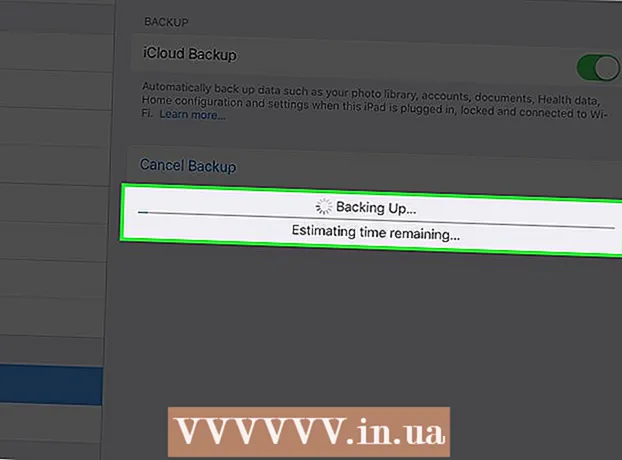
Мазмұны
Бұл мақалада біз сізге iTunes немесе iCloud көмегімен iPad деректерінің сақтық көшірмесін жасауды көрсетеміз.
Қадамдар
2 -ші әдіс: iTunes пайдалану
 1 Компьютерде iTunes іске қосыңыз. Түрлі түсті музыкалық нота белгішесін нұқыңыз.
1 Компьютерде iTunes іске қосыңыз. Түрлі түсті музыкалық нота белгішесін нұқыңыз. - Егер iTunes жаңартуды сұрайтын терезе ашылса, оны жасаңыз, содан кейін компьютерді қайта іске қосыңыз.
 2 IPad -ты компьютерге қосыңыз. Ол үшін планшеттің зарядтау кабелінің үлкен ашасын компьютердің USB портына, ал шағын штепсельді iPad зарядтау портына қосыңыз.
2 IPad -ты компьютерге қосыңыз. Ол үшін планшеттің зарядтау кабелінің үлкен ашасын компьютердің USB портына, ал шағын штепсельді iPad зарядтау портына қосыңыз. - Планшетпен бірге жеткізілетін зарядтау кабелін пайдалануды ұсынамыз (бірақ кез келген үйлесімді кабельді қолдануға болады).
 3 IPhone түріндегі белгішені нұқыңыз. Сіз оны iTunes терезесінің жоғарғы сол жақ бұрышынан таба аласыз (Музыка бүйірлік тақтасының үстінде және оң жағында).
3 IPhone түріндегі белгішені нұқыңыз. Сіз оны iTunes терезесінің жоғарғы сол жақ бұрышынан таба аласыз (Музыка бүйірлік тақтасының үстінде және оң жағында).  4 Көшіруді жасау түймешігін басыңыз. Бұл беттің ортасындағы Сақтық көшірмелер бөлімінде. IPad деректерін компьютерге көшіру процесі басталады.
4 Көшіруді жасау түймешігін басыңыз. Бұл беттің ортасындағы Сақтық көшірмелер бөлімінде. IPad деректерін компьютерге көшіру процесі басталады.  5 Сақтық көшірме жасау процесі аяқталған кезде iPad -ты ажыратыңыз. ITunes терезесінің жоғарғы жағындағы прогресс жолағында процестің барысын қадағалай аласыз; процесс аяқталған кезде индикатор жоғалады.
5 Сақтық көшірме жасау процесі аяқталған кезде iPad -ты ажыратыңыз. ITunes терезесінің жоғарғы жағындағы прогресс жолағында процестің барысын қадағалай аласыз; процесс аяқталған кезде индикатор жоғалады. - Деректердің көлеміне байланысты сақтық көшірме 60 минутқа созылуы мүмкін.
2 -ші әдіс 2: iCloud пайдалану
 1 IPad -те Параметрлер қосымшасын іске қосыңыз. Негізгі экрандағы беріліс тәрізді белгішені түртіңіз.
1 IPad -те Параметрлер қосымшасын іске қосыңыз. Негізгі экрандағы беріліс тәрізді белгішені түртіңіз. - Егер сізде iCloud стандартты жады бар болса және сіздің iPad -да 5 ГБ -тан астам деректер болса, сіз олардың сақтық көшірмесін жасай алмайсыз.

Луиджи Оппидо
Компьютерлік техник Луиджи Оппидо - Калифорниядағы Санта -Крус қаласындағы компьютерді жөндейтін Pleasure Point Computers компаниясының иесі және технигі. Компьютерді жөндеу, жаңарту, деректерді қалпына келтіру және вирустарды жою бойынша 25 жылдан астам тәжірибесі бар. Ол сондай -ақ екі жылдан астам уақыттан бері Computer Man Show бағдарламасын жүргізеді! Орталық Калифорниядағы KSCO -да. Луиджи Оппидо
Луиджи Оппидо
Компьютер техникіЕгер сізде компьютер болмаса, iCloud резервтік көшірмесін жасау қажет болады. ICloud стандартты сақтау сыйымдылығы - 5 ГБ. Егер сіз фотосуреттердің сақтық көшірмесін жасасаңыз, бұл мүмкіндік пайдаланылады, бірақ контактілерді, жазбаларды және электрондық поштаны қоймаға көшірсеңіз, сыйымдылық пайдаланылмайды. Сонымен қатар, сыйымдылықты ақылы түрде арттыруға болады. Егер сізде компьютер болса, оны iTunes көмегімен тегін сақтаңыз.
 2 Төменге айналдырып, iCloud түймесін түртіңіз. Ол параметрлер бетінің ортасында орналасқан.
2 Төменге айналдырып, iCloud түймесін түртіңіз. Ол параметрлер бетінің ортасында орналасқан.  3 Төмен жылжып, Сақтық көшірме түймесін түртіңіз. Ол беттің төменгі жағына жақын.
3 Төмен жылжып, Сақтық көшірме түймесін түртіңіз. Ол беттің төменгі жағына жақын. - Егер сіз әлі кірмеген болсаңыз, Apple ID электрондық пошта мекенжайы мен құпия сөзін енгізіп, OK түймесін басыңыз.
 4 ICloud Copy жанындағы жүгірткіні оңға жылжытыңыз. Ол жасылға айналады, яғни iPad iCloud көмегімен сақтық көшірмесін алуға дайын.
4 ICloud Copy жанындағы жүгірткіні оңға жылжытыңыз. Ол жасылға айналады, яғни iPad iCloud көмегімен сақтық көшірмесін алуға дайын.  5 OK түймесін түртіңіз.
5 OK түймесін түртіңіз. 6 Көшіруді жасау түймешігін басыңыз. Ол экранның төменгі жағында. Егер iPad сымсыз желіге қосылған болса, егер сіз жүйеге кірсеңіз және iCloud -та бос орын жеткілікті болса, сақтық көшірме жасау процесі басталады.
6 Көшіруді жасау түймешігін басыңыз. Ол экранның төменгі жағында. Егер iPad сымсыз желіге қосылған болса, егер сіз жүйеге кірсеңіз және iCloud -та бос орын жеткілікті болса, сақтық көшірме жасау процесі басталады.  7 Көшіру процесі аяқталғанша күтіңіз. Бұл резервтік деректердің жалпы көлеміне және Интернетке қосылу жылдамдығына байланысты бір минуттан жарты сағатқа дейін созылады.
7 Көшіру процесі аяқталғанша күтіңіз. Бұл резервтік деректердің жалпы көлеміне және Интернетке қосылу жылдамдығына байланысты бір минуттан жарты сағатқа дейін созылады.
Кеңестер
- ICloud сақтық көшірмесі iPad қуат көзіне және сымсыз байланысқа қосылған жағдайда ғана басталады.
Ескертулер
- Егер iCloud сыйымдылығы жеткіліксіз болса, оның сақтық көшірмесін жасау үшін iTunes пайдаланыңыз.



